Подбор продуктов в Creatio позволяет менеджеру быстро находить в каталоге продукты, которые соответствуют запросам клиента, и оформлять по ним заявки для физ. лиц или продажи для юр. лиц. Подбор продуктов в Creatio можно использовать в рамках любой удобной вам бизнес-логики. Подробнее: Настроить процесс подбора продуктов.
На странице подбора для работы доступны только актуальные продукты.
Чтобы подобрать клиенту продукт:
- Откройте раздел Продукты.
-
Нажмите Действия —> Подобрать продукт (Рис. 1).
Рис. 1 — Переход к подбору продуктов из меню действий раздела Продукты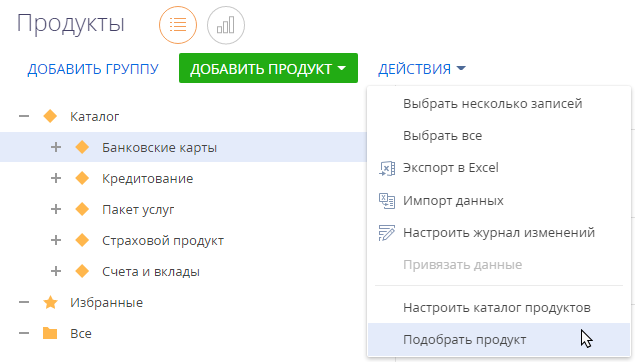
-
В верхней части страницы подбора выберите, для кого будет выполняться подбор: для физ. лица или для юр. лица (Рис. 2).
Рис. 2 — Настройка фильтрации продуктов по целевой аудитории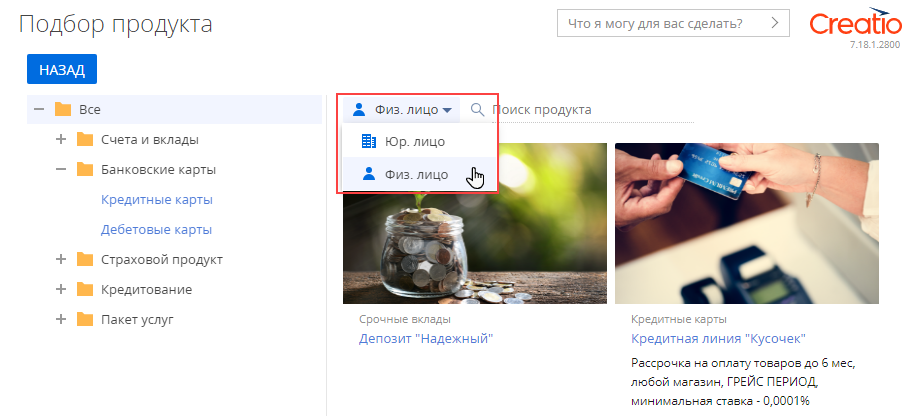
- Выберите категорию продукта, например, банковские карты.
- Выберите тип продукта, например, дебетовые карты.
-
Чтобы ввести детальные параметры поиска, нажмите кнопку
 справа от типа продукта (Рис. 3). В открывшемся меню отобразятся все характеристики, которые используются в условиях продуктов выбранного типа.Рис. 3 — Переход к характеристикам продуктов
справа от типа продукта (Рис. 3). В открывшемся меню отобразятся все характеристики, которые используются в условиях продуктов выбранного типа.Рис. 3 — Переход к характеристикам продуктов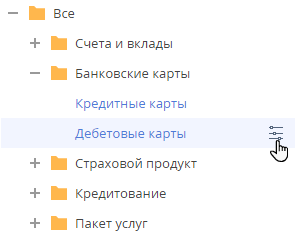
-
Выберите характеристики, которые отвечают требованиям клиента (Рис. 4).
Рис. 4 — Подбор продуктов по характеристикам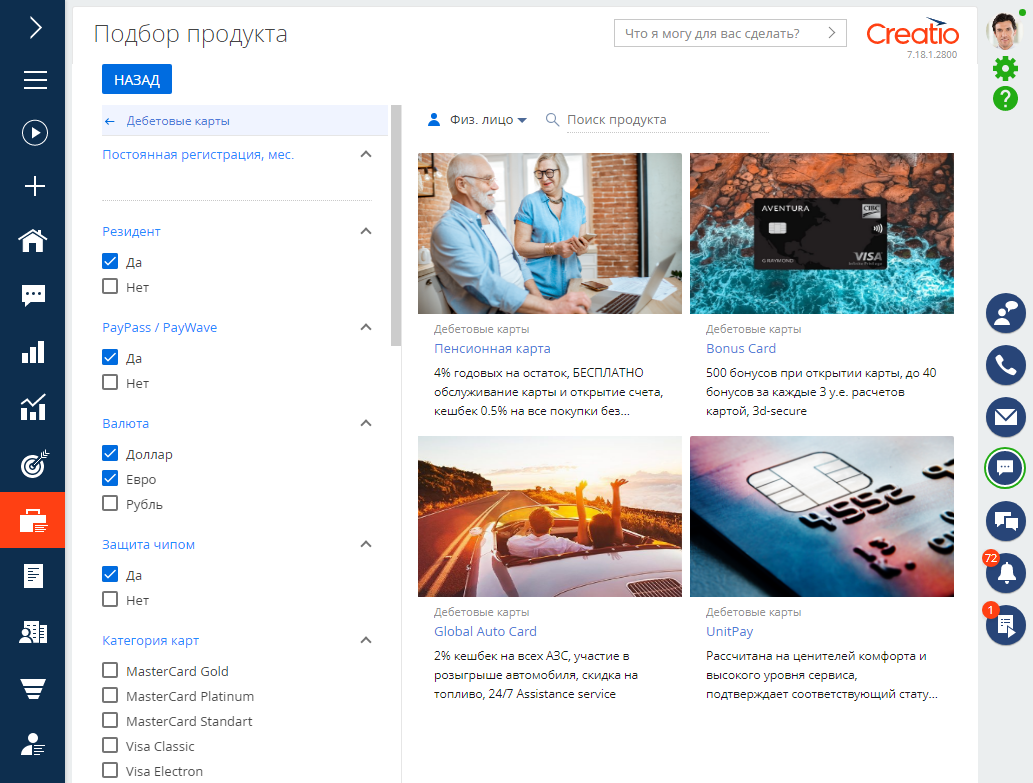
-
Чтобы просмотреть основные условия и преимущества продукта, кликните по нему (Рис. 5).
Рис. 5 — Просмотр кратких условий и преимуществ продукта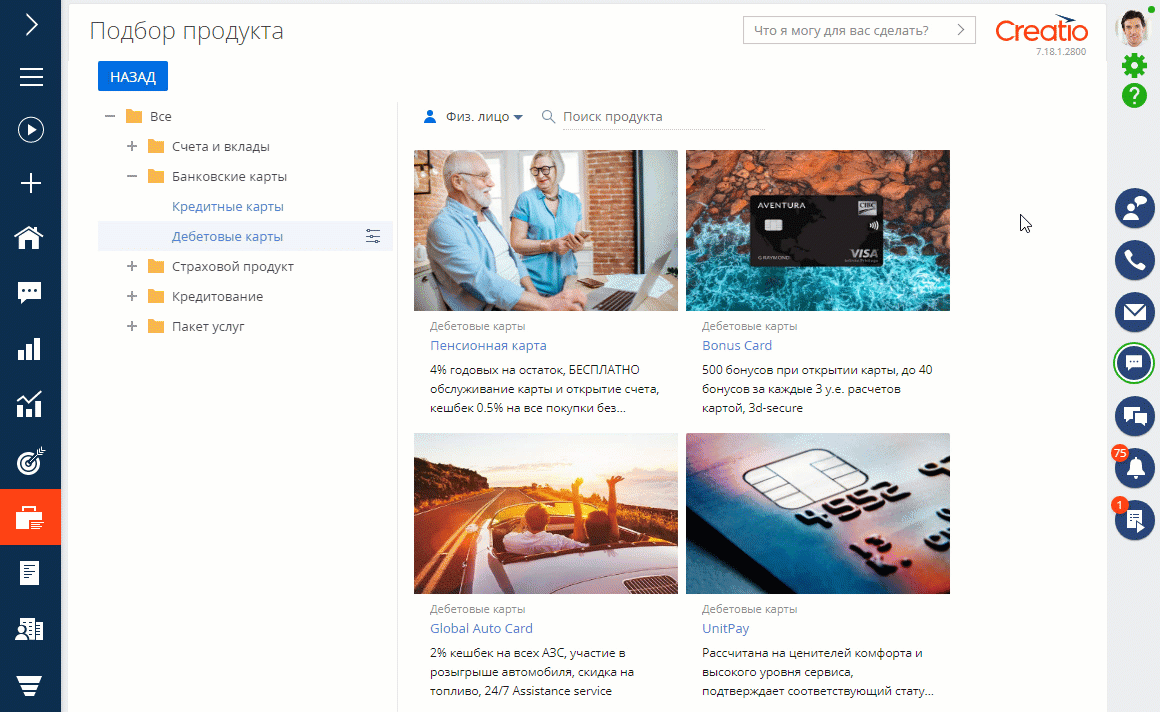
- Если необходимо просмотреть подробные характеристики продукта, то в открывшемся окне нажмите кнопку Детали. Откроется страница продукта, на которой можно будет ознакомиться со всеми актуальными условиями.
- Если продукт не полностью удовлетворяет клиента, то нажмите Закрыть, чтобы вернуться к подбору.
- Если клиенту подходит выбранный продукт, то в открывшемся окне нажмите кнопку Оформить, чтобы перейти к регистрации покупки.
-
В результате при оформлении выбранного продукта в приложении в фоновом режиме создастся новая заявка, в которой будет добавлен этот продукт.
- Откройте раздел Заявки.
- В реестре раздела откройте созданную заявку. Ее легко определить по дате подачи и продукту.
- Укажите в ней клиента, для которого выполнялся подбор продукта, после чего заявку можно будет передать в дальнейшую обработку. Подробнее: Обработать заявку.